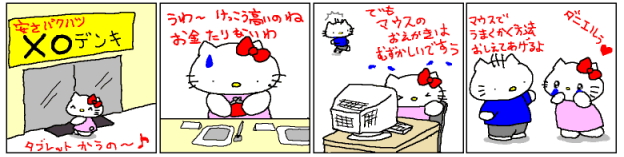
きてぃさんのおえかき講座♪
その2「マウスで描くですう」
2001.8.17
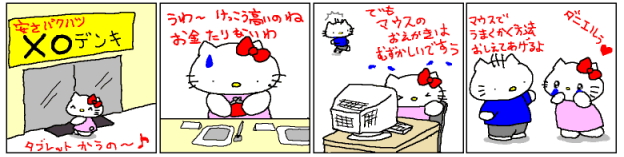
と、タブレットもなかなかお高いので、結構買うのに勇気がいります。そうなるとマウスでお絵かきとなるわけですが、なかなか思うように描けないものです。
そこで、今回はマウスで上手にお絵かきする方法について考えてみましょう。
よくあるマウスは、中にボールがはいっています。
マウスを動かすと、このボールがコロコロころがります。そしてボールの回転は、二つのローラーに伝わります。
実は、このローラーが回ると、その回った量だけマウスのカーソルが動くんですね。
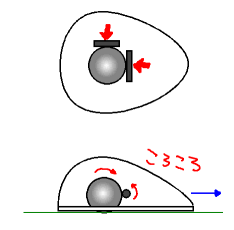
ローラーは2つあってお互い垂直に位置しています。ひとつは縦の動き、もうひとつは横の動きを担当しています。
ここで賢いおともだちは気がついたと思いますが、
次に、マウスの足...っていうか、白くて、ちょっぴり出っ張った部分があると思います。
この部分が、マウスパッドと接する部分です。もともとすべりやすい材料でできていますが、ここが汚れていると、マウスを動かしたときにマウスが滑らかに動かなくなります。
きっと黒くよごれていると思いますので、きれいきれいします。
アルコールがあればよいのですが、持っていないおともだちも多いと思いますので、その場合はツマヨウジなんかでくっついたゴミを取り除いて、ティシュペーパーでキュッキュッっと乾拭きしてあげてましょう。
そして、ボールのはいってたところを覗き込むと、ふたつのローラーがあります。このローラーの真ん中あたりにゴミが固まって輪になってるかと思います。
ツマヨウジでゴミの輪っかを取り除きます。ゴミを取って、ちょっとローラーをまわして、またゴミを取って...というふうに、ローラーの周りにこびりついたゴミを取ります。
最後はローラーやっぱりティッシュペーパーか綿棒で拭き拭きしてあげます。
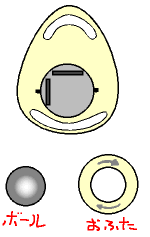 |
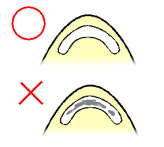 |
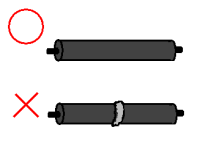 |
| まずは分解、分解っ! | マウスの足をきれいにするですっ! | ローラーにちたゴミをとるですっ! |
おわったらボールを入れて、おふたをはめておそうじ終了です。きれいにするって気分がよいですねっ!
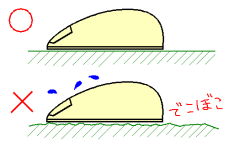
たいらな面が必要って言うのはわかるかと思います。穴のあいた机や、ゆがんだ板の上だったりすると、マウスをうごかしてもボールが面に接していないので、ボールが転がりません。
また、あんまりツルツルした面だと、こんどはボールがすべっちゃうので、いくらマウスを動かしてもカーソルが動かないなんてことになっちゃいます。
よいマウスパッドの条件は...
1.たいらであること。
2.マウスのボールがすべらないこと。
「マウスの動きを確実にキャッチっ!」とか「セルフクリーニングっ!」とか「新素材xxxxx」とか、いろんな特徴をもったマウスパッドが売られていますので、お金に余裕があれば、いろいろ試してみてもかまいませんが、うちのくまさんのおすすめは...
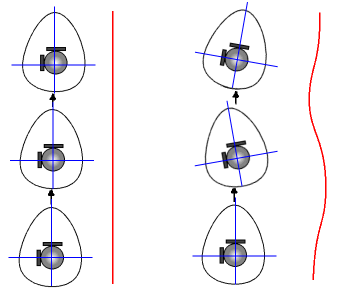
上の図は、まっすぐな線をひく場合のマウスの動きをあらわしています。
このときマウスを矢印の方向にまっすぐ動かすと同時に、マウスの向きも、常に矢印の方向に向いていないと、まっすぐな線は描けません。
マウスを動かす場合は、右に動かすときも、左に動かすときも、つでもどこでも常に
マウスを上手に動かすには、それなりのマウスの持ち方があります。
いろんな持ち方があるかとは思いますが、うちのくまさんのオススメの方法を紹介しておきます。
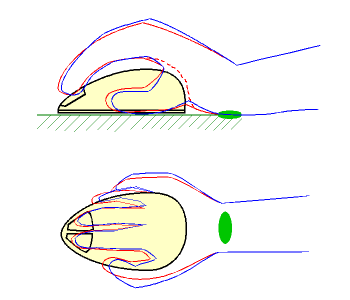
右手でマウスを持つ場合、人差し指がマウスボタンの位置にきますね。Windowsの場合は、右ボタンに中指がきますね。
そして余った指で、よこからマウスをはさむようにして持ちますね。
ふつうは手のひらをマウスに乗せて使っているかと思いますが、お絵かきのときは、わざと手のひらをマウスから離します。手首を机に固定しマウスがぶれないようにします。
そして親指と薬指(と小指)で横からはさんで、親指と薬指(と小指)でマウスをつまんで動かすようようにしてマウスを操作します。
上下の移動の場合は、親指と薬指(と小指)をパンタグラフみたいに曲げたり伸ばしたりしてマウスを動かします。
左右の移動の場合は、手首を支点にして、手を左右に動かします。このときマウスが斜めを向かないように親指と薬指(と小指)でコントロールします。
大きな絵を描きたい場合は、こんどは肘を支点にします。こんどは手首の間接の動きもマウスの動きに影響するので難易度は増しますが、最初の手首支点の方法をキッチリマスターしておけばなんてことはありません。
ボール式のマウスは、マウスパッドや日ごろのおそうじでボールの滑りは最小限に押さえられるものの、やっぱりゼロというわけにはいかないようです。
髪の毛一本はさんだだけで急に調子悪くなっちゃうなんてこともよくあります。

しかし、光学マウスは光の反射を利用しているので、半透明のシートの上だと、シートの表面と裏面との両方で光が反射してしまい、正確なマウスの動きをとらえることができなくなります。市販のマウスパッドには、表面をなめらかにするために透明のシートをかぶせてあるものが結構ありますので、「光学マウスにかえたら、うまくカーソルが動かないよ」ってことがあるそうです。あと、きれいに磨かれた金属の上や、鏡のような面の上でもいまく動かないことが多いようです。
で、光学マウスには光学マウスにあったマウスパッドが必要になるわけですが、研究の結果、やっぱり
もし、これからマウスを新しく買おうというおともだちがいたら、光学マウスをおすすめします。
ボールの滑りがないので、安定してお絵かきできますう。(と、うちのキティさんも言っていました)
(^o^)(^o^)(^o^)(^o^)(^o^)(^o^)(^o^)(^o^)(^o^)(^o^)(^o^)(^o^)(^o^)
マウスだけだって練習すればりっぱにお絵かきできますから、タブレット持ってないからって悲しむことはありません。
キティさん4コマだって、初期のころはずーっとマウスで描いてましたから(^o^)